วิธีย่อขนาดหน้าจอใน Windows 10

บทความนี้จะแสดงวิธีย่อขนาดหน้าจอใน Windows 10 เพื่อให้คุณใช้งานได้อย่างมีประสิทธิภาพ

ไฟล์ .dll ย่อมาจาก Dynamic Link Library ซึ่งเป็นไฟล์เครื่องมือที่พัฒนาขึ้นเพื่อใช้โค้ดในการแบ่งปันข้อมูล ทำให้สามารถอัปเกรดฟังก์ชันต่างๆ ได้โดยไม่ต้องลิงก์ใหม่หรือคอมไพล์แอปพลิเคชันใหม่ โดยพื้นฐานแล้ว ไฟล์ .DLL จะเหมือนกับ .exes แต่ไฟล์เหล่านี้จะมีชื่อแตกต่างออกไปในระหว่างกระบวนการเชื่อมโยง
และนี่คือสาเหตุของข้อผิดพลาดส่วนใหญ่ในคอมพิวเตอร์ของคุณ ซอฟต์แวร์และเกมจำนวนมากมักติดตั้งไม่ได้หรือไม่สามารถทำงานได้ตามปกติเนื่องจากไฟล์.dll หายไปหรือไฟล์ .dll เสียหาย ล่าสุด ข้อผิดพลาดของ MFREADWRITE.DLL และ MFplat.dll หายไปทำให้ซอฟต์แวร์ Viber ทำงานล้มเหลวและไม่ทำงานตามปกติ วิธีแก้ไขข้อผิดพลาดของไฟล์ MFREADWRITE.DLL และ MFplat.dll ที่หายไปด้านล่างบทความนี้จะช่วยคุณแก้ไขข้อผิดพลาดและช่วยให้ Viber ทำงานได้ตามปกติอีกครั้ง
วิธีแก้ไขข้อผิดพลาด MFReadWrite.DLL และ MFplat.dll ที่หายไปใน Windows 8\8.1N
ขั้นตอนที่ 1:ดาวน์โหลดแพตช์ Windows 8 Media Feature Pack ที่ลิงค์นี้และ Media Feature Pack สำหรับ Windows 8.1 ที่ลิงค์นี้ เมื่อเข้าสู่อินเทอร์เฟซการแก้ไข ให้คลิกดาวน์โหลดเพื่อดาวน์โหลด

จากนั้นเลือกไฟล์ที่ดาวน์โหลดมาซึ่งตรงกับเวอร์ชันระบบปฏิบัติการของคุณ นี่คือ X86 และ X64 เลือกเวอร์ชันดาวน์โหลด จากนั้นคลิก ถัดไป ที่มุมขวาล่าง ไฟล์จะถูกดาวน์โหลดโดยอัตโนมัติ
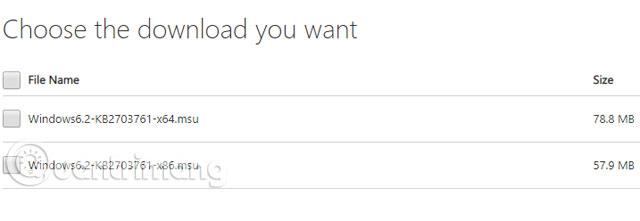
เมื่อคุณดาวน์โหลดไฟล์ Media Feature Pack แล้ว ให้บูตเครื่อง จากนั้นคลิก ฉันยอมรับ เพื่อยอมรับข้อกำหนดของ Microsoft
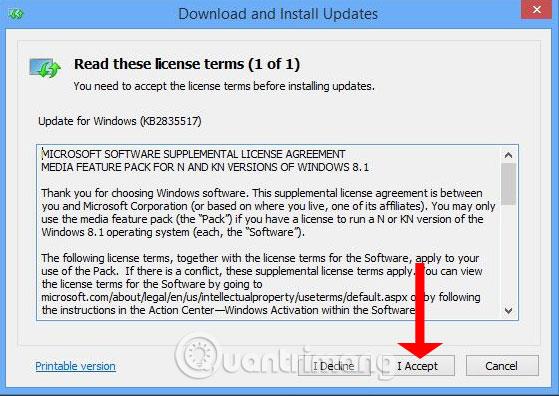
ถัดไป เพียงรอให้ Media Feature Pack ติดตั้งไฟล์โดยอัตโนมัติ เท่านี้ก็เสร็จเรียบร้อย
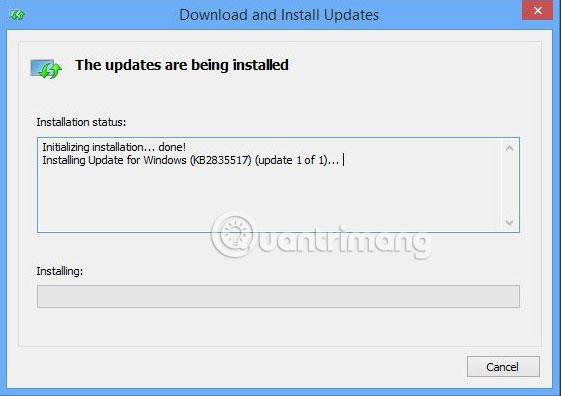
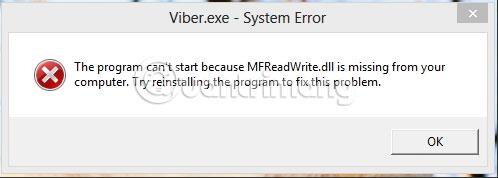
ดังนั้นด้วยขั้นตอนง่ายๆ เพียงไม่กี่ขั้นตอน คุณสามารถแก้ไขข้อผิดพลาดของไฟล์ MFReadWrite.dll และ MFplat.dll ที่หายไปใน Windows 8\8.1N และช่วยให้ Viber ทำงานได้ตามปกติอีกครั้ง หากคุณใช้หรือติดตั้งซอฟต์แวร์ใดๆ ที่แสดงข้อผิดพลาดที่คล้ายกันก็สามารถใช้ได้ การแก้ไขนี้เพื่อแก้ไข
หากคอมพิวเตอร์ของคุณปิดคุณสมบัติการอัปเดตอัตโนมัติคุณจะไม่สามารถติดตั้งแพ็คเกจแก้ไขนี้ได้ คุณต้องเปิด Windows Update และหลังจากการแก้ไขเสร็จสมบูรณ์แล้ว ให้ปิดWindows Update
บทความนี้จะแสดงวิธีย่อขนาดหน้าจอใน Windows 10 เพื่อให้คุณใช้งานได้อย่างมีประสิทธิภาพ
Xbox Game Bar เป็นเครื่องมือสนับสนุนที่ยอดเยี่ยมที่ Microsoft ติดตั้งบน Windows 10 ซึ่งผู้ใช้สามารถเรียนรู้วิธีเปิดหรือปิดได้อย่างง่ายดาย
หากความจำของคุณไม่ค่อยดี คุณสามารถใช้เครื่องมือเหล่านี้เพื่อเตือนตัวเองถึงสิ่งสำคัญขณะทำงานได้
หากคุณคุ้นเคยกับ Windows 10 หรือเวอร์ชันก่อนหน้า คุณอาจประสบปัญหาในการนำแอปพลิเคชันไปยังหน้าจอคอมพิวเตอร์ของคุณในอินเทอร์เฟซ Windows 11 ใหม่ มาทำความรู้จักกับวิธีการง่ายๆ เพื่อเพิ่มแอพพลิเคชั่นลงในเดสก์ท็อปของคุณ
เพื่อหลีกเลี่ยงปัญหาและข้อผิดพลาดหน้าจอสีน้ำเงิน คุณต้องลบไดรเวอร์ที่ผิดพลาดซึ่งเป็นสาเหตุของปัญหาออก บทความนี้จะแนะนำวิธีถอนการติดตั้งไดรเวอร์บน Windows โดยสมบูรณ์
เรียนรู้วิธีเปิดใช้งานแป้นพิมพ์เสมือนบน Windows 11 เพื่อเพิ่มความสะดวกในการใช้งาน ผสานเทคโนโลยีใหม่เพื่อประสบการณ์ที่ดียิ่งขึ้น
เรียนรู้การติดตั้งและใช้ AdLock เพื่อบล็อกโฆษณาบนคอมพิวเตอร์ของคุณอย่างมีประสิทธิภาพและง่ายดาย
เวิร์มคอมพิวเตอร์คือโปรแกรมมัลแวร์ประเภทหนึ่งที่มีหน้าที่หลักคือการแพร่ไวรัสไปยังคอมพิวเตอร์เครื่องอื่นในขณะที่ยังคงทำงานอยู่บนระบบที่ติดไวรัส
เรียนรู้วิธีดาวน์โหลดและอัปเดตไดรเวอร์ USB บนอุปกรณ์ Windows 10 เพื่อให้ทำงานได้อย่างราบรื่นและมีประสิทธิภาพ
หากคุณต้องการเรียนรู้เพิ่มเติมเกี่ยวกับ Xbox Game Bar และวิธีปรับแต่งให้เหมาะกับประสบการณ์การเล่นเกมที่สมบูรณ์แบบของคุณ บทความนี้มีข้อมูลทั้งหมด








